Sådan genopretter du billeder fra Dead iPhone
"Jeg har en original iPhone, der er død, og jeg er nødt til at hente nogle fotos fra den. Hvordan gendanner jeg dem fra den seneste iTunes-sikkerhedskopi?"
Hvis du er en iPhone-bruger, er det virkelig almindeligtat efter at have brugt en iPhone i meget lang tid, dør den. Da det er en elektrisk ting, kan det dø af forskellige grunde. Men dine vigtige minder og fotos er ikke noget, du kan overlade til at dø. Dette er din chance for at lære at gendanne fotos fra døde iPhone let. Denne artikel vil ikke kun hjælpe dig med at lære, hvordan du henter fotos fra en død iPhone og giver dig også eksklusive tip til, hvordan du kan fikse en død iPhone.
- Del - 1: Gendan fotos fra Dead iPhone XS / XS Max / XR / X / 8/8 Plus / 7 / 6S
- Del - 2: Ekstra tip - Sådan rettes en død iPhone
Del 1. Gendan fotos fra Dead iPhone XS / XS Max / XR / X / 8/8 Plus / 7 / 6s
Hvis din iPhone er død af nogen form for problemer,du behøver ikke at bekymre dig om dine fotos overhovedet. Det kan let rettes, når du har https://www.tenorshare.com/products/iphone-data-recovery.html software. Denne software kan gendanne iPhone-fotos, kontakter , beskeder, noter osv. på meget kort tid. Det har en meget let at bruge system og brugervenlig grænseflade. Sådan kan du lære om at få fotos ud af døde iPhone XS / XS Max / XR / X / 8/8 Plus / 7/7 Plus / 6S / 6 / SE / 5s / 5.
Gendan fotos fra døde iPhone fra iTunes-sikkerhedskopi
1. Download og installer UltData på din pc, og kør den.
2. Klik nu på "Gendan fra iTunes Backup File" fra hovedgrænsefladen. Vælg en hvilken som helst sikkerhedskopifil, der har gemt data, eller vælg den nyeste, og klik på "Start scanning".

3.Du finder alle data fra din døde iPhone i denne menu. Nu skal du blot markere "Fotos", og så kan du enten vælge ethvert billede efter eget valg eller vælge dem alle. Klik til sidst på "Gendan" -knappen fra højre bund.

Gendan fotos fra død iPhone fra iCloud-sikkerhedskopi
1. Download og installer UltData på din pc, og kør den. Klik nu på "Gendan fra iCloud Backup File" fra hovedgrænsefladen.
2. Nu skal du logge ind på din iCloud-konto for at lade softwaren til at registrere enhver sikkerhedskopifil fra iCloud-sikkerhedskopi på din iPhone.

3. Vælg derefter en iCloud back, der har gemt dine fotos og den filtype, du har brug for at downloade (Her er fotos). Klik på "Næste" for at komme videre.

4. Nu skal du på samme måde vælge eventuelle selektive fotos eller vælge dem alle og derefter klikke på "Gendan" -knappen for at afslutte processen.
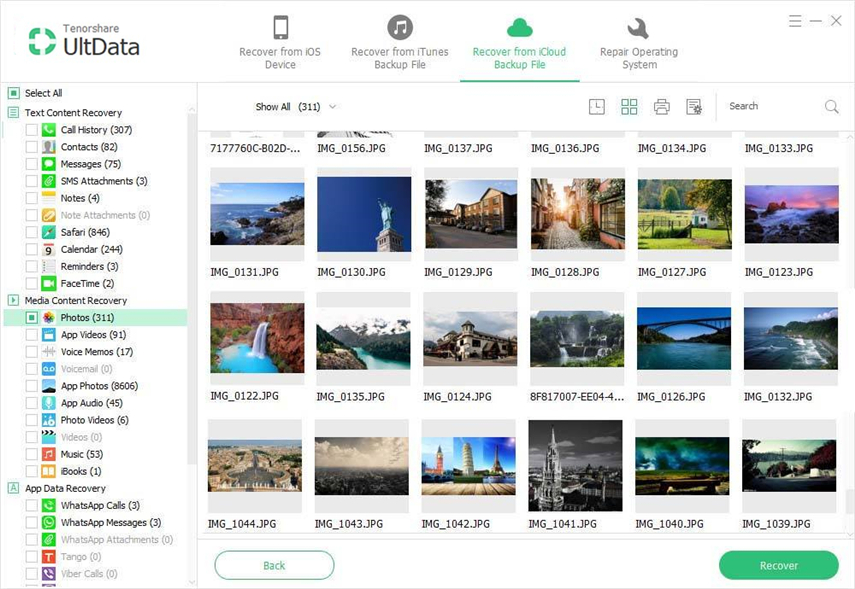
Del 2. Ekstra tip: Sådan rettes en død iPhone
Når din iPhone sidder fast på sort skærm ellerbliver død, går det til apple logo og derefter sort skærm og tilbage til apple logo. Nogle gange tænder det overhovedet ikke. Til dette kan du få en iPhone frakoblet fejl. De almindelige årsager er:
1.Installeret en iOS-opdatering, og din enhed genstarter ikke. Det sidder fast på sort skærm med æble-logo eller sidder fast på blå skærm med spindehjul, eller sommetider genstarter enheden uendeligt.
2. Fastgjort på sort skærm efter iOS-jailbreak.
3. Tilfældig sort skærm med død / fast uden en nøjagtig årsag.
Du kan ikke foretage en iTunes-gendannelse eller nulstille, når en iPhone sidder fast på sort skærm, iTunes genkender ikke din enhed. At sætte din iPhone i gendannelsestilstand kan muligvis løse dette problem med det samme.
Sag - 1: Sådan rettes en iPhone der ikke tændes (softwareproblemer)
Hvis dit iPhone-døde problem skyldes softwareproblemer, så kan du nemt løse det ved hjælp af Tenorshare ReiBoot. Det er en meget let at bruge og effektiv app til at stoppe din iPhone 's software relaterede problemer. Det kan hjælpe dig med at genstarte iPhone fra gendannelsestilstand uden at miste filer. Sådan kan du løse en iPhone til software-relaterede problemer -
1. Download og installer Tenorshare ReiBoot på din pc, og kør softwaren.
2. Tilslut din iPhone til din pc via et USB-kabel af god kvalitet. Når ReiBoot registrerer din enhed, skal du klikke på "Enter Recovery Mode" -knappen for at begynde at komme ind i gendannelsestilstand.
3. Klik nu på "Exit Recovery Mode" og vent et stykke tid. Din telefon starter op fra problemet, og alt går fint.

Sag - 2: Sådan rettes en hardware-død iPhone
Hvis din døde iPhone er forårsaget af hardwareproblemer, bliver du nødt til at bede om hjælp fra Apple eller gå til et værksted for at ordne det. Der er ingen måde, du kan løse et hardwareproblem ved hjælp af software.
Når du har læst hele denne artikel, kan du nemtfølg trin for trin-processen for at lære, hvordan du gendanner billeder fra død iPhone let ved hjælp af Tenorshare UltData. Også hvis du står over for døde iPhone-problemer i forbindelse med software-relaterede problemer, kan Tenorshare ReiBoot være en livredder for dig.









